比较简单,包括开始节点,结束结点,两种节点框图(节点、容器)和两种特殊线(跳线、返回线),
使用xml文件或xml字串作为数据源,
没有多少需求分析,给有心人参考,也收集一些建议,源码过段时间整理再放上。
demo代码
效果图如下:
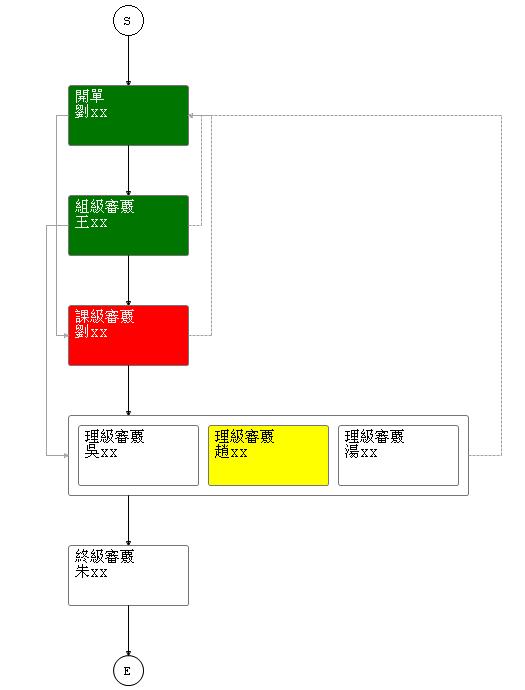
数据源说明:
 <?xml version="1.0" encoding="utf-8" ?>
<?xml version="1.0" encoding="utf-8" ?> <root>
<root>
 <Attributes>
<Attributes> <Width>120</Width>--节点宽度
<Width>120</Width>--节点宽度 <Height>60</Height>--节点高度
<Height>60</Height>--节点高度  </Attributes>
</Attributes>
 <TaskNodes>
<TaskNodes> <Task>
<Task> <TaskType>Start</TaskType>--开始节点
<TaskType>Start</TaskType>--开始节点 <TaskCode>Start</TaskCode>--代码
<TaskCode>Start</TaskCode>--代码 <TaskStatus>Completed</TaskStatus>--是否完成
<TaskStatus>Completed</TaskStatus>--是否完成 </Task>
</Task> <Task>
<Task> <TaskType>Normal</TaskType>--单节点
<TaskType>Normal</TaskType>--单节点 <TaskCode>OpenForm</TaskCode>
<TaskCode>OpenForm</TaskCode> <Title>
<Title> <TitleLine>開單</TitleLine>--节点文字第一行
<TitleLine>開單</TitleLine>--节点文字第一行 <TitleLine>劉XX</TitleLine>--节点文字第二行
<TitleLine>劉XX</TitleLine>--节点文字第二行  </Title>
</Title> <TaskStatus>Completed</TaskStatus>
<TaskStatus>Completed</TaskStatus> </Task>
</Task> <Task>
<Task> <TaskType>Normal</TaskType>
<TaskType>Normal</TaskType> <TaskCode>GroupApprove</TaskCode>
<TaskCode>GroupApprove</TaskCode> <Title>
<Title> <TitleLine>組級審覈</TitleLine>
<TitleLine>組級審覈</TitleLine> <TitleLine>王XX</TitleLine>
<TitleLine>王XX</TitleLine>  </Title>
</Title> <TaskStatus>Completed</TaskStatus>
<TaskStatus>Completed</TaskStatus> </Task>
</Task> <Task>
<Task> <TaskType>Normal</TaskType>
<TaskType>Normal</TaskType> <TaskCode>SectionApprove</TaskCode>
<TaskCode>SectionApprove</TaskCode> <Title>
<Title> <TitleLine>劉級審覈</TitleLine>
<TitleLine>劉級審覈</TitleLine> <TitleLine>劉XX</TitleLine>
<TitleLine>劉XX</TitleLine>  </Title>
</Title> <TaskStatus>Completed</TaskStatus>
<TaskStatus>Completed</TaskStatus> </Task>
</Task> <Task>
<Task> <TaskType>MulApprove</TaskType>--复合结点
<TaskType>MulApprove</TaskType>--复合结点 <TaskCode>ManageApprove</TaskCode>
<TaskCode>ManageApprove</TaskCode> <Task>
<Task> <TaskType>Normal</TaskType>
<TaskType>Normal</TaskType> <TaskCode>ManageApprove0</TaskCode>
<TaskCode>ManageApprove0</TaskCode> <Title>
<Title> <TitleLine>理級審覈</TitleLine>
<TitleLine>理級審覈</TitleLine> <TitleLine>趙XX</TitleLine>
<TitleLine>趙XX</TitleLine> </Title>
</Title> <TaskStatus>False</TaskStatus>
<TaskStatus>False</TaskStatus> </Task>
</Task> <Task>
<Task> <TaskType>Normal</TaskType>
<TaskType>Normal</TaskType> <TaskCode>ManageApprove1</TaskCode>
<TaskCode>ManageApprove1</TaskCode> <Title>
<Title> <TitleLine>理級審覈</TitleLine>
<TitleLine>理級審覈</TitleLine> <TitleLine>吳XX</TitleLine>
<TitleLine>吳XX</TitleLine> </Title>
</Title> <TaskStatus>Completed</TaskStatus>
<TaskStatus>Completed</TaskStatus> </Task>
</Task> <Task>
<Task> <TaskType>Normal</TaskType>
<TaskType>Normal</TaskType> <TaskCode>ManageApprove2</TaskCode>
<TaskCode>ManageApprove2</TaskCode> <Title>
<Title> <TitleLine>理級審覈</TitleLine>
<TitleLine>理級審覈</TitleLine> <TitleLine>湯XX</TitleLine>
<TitleLine>湯XX</TitleLine> </Title>
</Title> <TaskStatus>False</TaskStatus>
<TaskStatus>False</TaskStatus> </Task>
</Task> </Task>
</Task> <Task>
<Task> <TaskType>End</TaskType>
<TaskType>End</TaskType> <TaskCode>End</TaskCode>
<TaskCode>End</TaskCode> <TaskStatus>Completed</TaskStatus>
<TaskStatus>Completed</TaskStatus> </Task>
</Task>
 </TaskNodes>
</TaskNodes> 
 <Lines>
<Lines> <Line>
<Line> <LineType>Back</LineType>--返回线
<LineType>Back</LineType>--返回线 <LineStart>GroupApprove</LineStart>--起始节点
<LineStart>GroupApprove</LineStart>--起始节点 <LineEnd>OpenForm</LineEnd>--结束节点
<LineEnd>OpenForm</LineEnd>--结束节点 </Line>
</Line> <Line>
<Line> <LineType>Back</LineType>
<LineType>Back</LineType> <LineStart>SectionApprove</LineStart>
<LineStart>SectionApprove</LineStart> <LineEnd>OpenForm</LineEnd>
<LineEnd>OpenForm</LineEnd> </Line>
</Line> <Line>
<Line> <LineType>Back</LineType>
<LineType>Back</LineType> <LineStart>ManageApprove</LineStart>
<LineStart>ManageApprove</LineStart> <LineEnd>OpenForm</LineEnd>
<LineEnd>OpenForm</LineEnd> </Line>
</Line> <Line>
<Line> <LineType>Break</LineType>--跳线
<LineType>Break</LineType>--跳线 <LineStart>OpenForm</LineStart>
<LineStart>OpenForm</LineStart> <LineEnd>SectionApprove</LineEnd>
<LineEnd>SectionApprove</LineEnd> </Line>
</Line> <Line>
<Line> <LineType>Break</LineType>
<LineType>Break</LineType> <LineStart>GroupApprove</LineStart>
<LineStart>GroupApprove</LineStart> <LineEnd>ManageApprove</LineEnd>
<LineEnd>ManageApprove</LineEnd> </Line>
</Line> </Lines>
</Lines>
 </root>
</root>
链接处理:
 Dictionary<string, string> dicMap = DrawCommon.GetMapXmlString(x, y, w, h, sbXmlString.ToString());
Dictionary<string, string> dicMap = DrawCommon.GetMapXmlString(x, y, w, h, sbXmlString.ToString()); foreach (string TaskCode in dicMap.Keys)
foreach (string TaskCode in dicMap.Keys)

 {
{ string[] arr = dicMap[TaskCode].ToString().Split('&');
string[] arr = dicMap[TaskCode].ToString().Split('&');
 sbMap.Append("<area target=\"blank\" href=\"" + Request.ApplicationPath + "/Detail_workflow.aspx?TaskCode=" + TaskCode + "\" shape=\"rect\" coords=\"" + arr[0] + ", " + arr[1] + ", " + Convert.ToString(Convert.ToInt32(arr[0]) + Convert.ToInt32(arr[2])) + ", " + Convert.ToString(Convert.ToInt32(arr[1]) + Convert.ToInt32(arr[3])) + "\">");
sbMap.Append("<area target=\"blank\" href=\"" + Request.ApplicationPath + "/Detail_workflow.aspx?TaskCode=" + TaskCode + "\" shape=\"rect\" coords=\"" + arr[0] + ", " + arr[1] + ", " + Convert.ToString(Convert.ToInt32(arr[0]) + Convert.ToInt32(arr[2])) + ", " + Convert.ToString(Convert.ToInt32(arr[1]) + Convert.ToInt32(arr[3])) + "\">");
 }
}

 sbMap.Append("</map>");
sbMap.Append("</map>"); divMap.InnerHtml = sbMap.ToString();
divMap.InnerHtml = sbMap.ToString();







 本文介绍了一种基于XML数据源的流程图绘制方法,通过解析XML文件中的节点和连线信息来构建流程图,并实现了不同类型的节点及特殊连线,如跳线和返回线等。
本文介绍了一种基于XML数据源的流程图绘制方法,通过解析XML文件中的节点和连线信息来构建流程图,并实现了不同类型的节点及特殊连线,如跳线和返回线等。
















 3470
3470

 被折叠的 条评论
为什么被折叠?
被折叠的 条评论
为什么被折叠?








